Mudanças entre as edições de "Transferência Eletrônica de Pagamentos"
| (18 edições intermediárias de um usuário não apresentadas) | |||
| Linha 7: | Linha 7: | ||
<br> | <br> | ||
'''<big><big>2 – Instrução/Orientações</big></big>'''<br /> | '''<big><big>2 – Instrução/Orientações</big></big>'''<br /> | ||
| − | Na tela abaixo, clique no botão do filtro para selecionar a filial do caixa, o caixa e a data de movimento a ser gerado o arquivo. Depois clique no botão mostra para que os lançamentos do caixa financeiro sejam mostrados.<br> | + | Na tela abaixo, clique no botão do filtro para selecionar a filial do caixa, o caixa e a data de movimento a ser gerado o arquivo.<br> |
| + | Depois clique no botão mostra para que os lançamentos do caixa financeiro sejam mostrados.<br> | ||
Nesta tela serão mostrados apenas lançamentos do caixa financeiro que tenham sido informados os dados do pagamento eletrônico na digitação do lançamento, onde o histórico deve ter a opção de <b>Pagamento eletrônico</b> marcada na hora do lançamento.<br> | Nesta tela serão mostrados apenas lançamentos do caixa financeiro que tenham sido informados os dados do pagamento eletrônico na digitação do lançamento, onde o histórico deve ter a opção de <b>Pagamento eletrônico</b> marcada na hora do lançamento.<br> | ||
[[Arquivo:gav046d.png]] | [[Arquivo:gav046d.png]] | ||
| Linha 13: | Linha 14: | ||
<br> | <br> | ||
Depois de mostrado os registros, marque os mesmos usando os botões <b>Marca</b> ou <b>Marca Todos</b>. <br> | Depois de mostrado os registros, marque os mesmos usando os botões <b>Marca</b> ou <b>Marca Todos</b>. <br> | ||
| − | No botão <b>Conta</b> pode-se alterar o banco, agência e a conta de destino da transferência. | + | No botão <b>Conta</b> pode-se alterar o banco, agência e a conta de destino da transferência.<br> |
| − | + | O campo com a <b>Data Pagamento</b> é usado para informar a data efetiva da transferência dos valores. Pode-se gerar o arquivo hoje e informar que a transferência será feita daqui a 5 dias somente.<br> | |
| + | '''<big>OBS:</big>''' Deve-se ter o cuidado que alguns bancos pedem que o arquivo seja enviado com alguns dias de antecedência, não podendo a data de pagamento ser igual a data de envio. | ||
<br> | <br> | ||
<br> | <br> | ||
| + | |||
Nesta tela serão informados os dados para serem mostrados os lançamentos do caixa financeiro.<br> | Nesta tela serão informados os dados para serem mostrados os lançamentos do caixa financeiro.<br> | ||
[[Arquivo:gav046d1.png]] | [[Arquivo:gav046d1.png]] | ||
| + | <br> | ||
'''<big><big>Dados para mostrar os lançamentos</big></big>'''<br /> | '''<big><big>Dados para mostrar os lançamentos</big></big>'''<br /> | ||
| + | |||
{| class="wikitable" | {| class="wikitable" | ||
|- | |- | ||
| Linha 35: | Linha 40: | ||
| Da Operação Caixa || Código da operação do caixa a ser mostrado os lançamentos. Intervalo de operações para mostrar os lançamentos do caixa financeiro. || 0 a 99 | | Da Operação Caixa || Código da operação do caixa a ser mostrado os lançamentos. Intervalo de operações para mostrar os lançamentos do caixa financeiro. || 0 a 99 | ||
|- | |- | ||
| − | | Situação || Situação do lançamento a ser mostrado. || Não Enviados | + | | Situação || Situação do lançamento a ser mostrado. Quando o arquivo é gerado, a situação é alterada para <b>Enviado</b>. Quando executado o Retorno Pagamento Eletrônico (gav046r), o programa altera a situação para <b>Erro</b> quando retornar algum tipo de erro do banco, senão a situação fica como <b>Efetivado</b>. || Não Enviados |
|- | |- | ||
| || <b>Enviados</b> = Lançamento já enviados ao banco. || | | || <b>Enviados</b> = Lançamento já enviados ao banco. || | ||
| Linha 67: | Linha 72: | ||
|} | |} | ||
<br> | <br> | ||
| + | |||
| + | Nesta tela a seguir pode-se alterar o banco, agência e conta de destino da transferência.<br> | ||
| + | [[Arquivo:gav046d2.png]] | ||
| + | |||
| + | <br> | ||
| + | Altere o registro e clique no botão <B>Confirma</b> no canto superior da tela ou no botão de <b>OK</b> para gravar o registro.<br> | ||
| + | Os botões '''<''' e <b>></b> servem para selecionar o lançamento anterior ou o posterior respectivamente. <br> | ||
| + | <br> | ||
| + | |||
| + | {| class="wikitable" | ||
| + | |- | ||
| + | | <center>'''Campo'''</center> || <center>'''Descrição / Comentário sobre os campos'''</center> || <center>'''Exemplo de Preenchimento'''</center> | ||
| + | |- | ||
| + | | Opção || Selecione se a transferência é um DOC, TED ou um DOC/TED Acordo com valor. || Dados DOC | ||
| + | |- | ||
| + | | Compensação || Informe o código do banco fornecido pelo Banco Central para identificação do banco que está recebendo a transferência.|| 001 (Banco Brasil), 041 (Banrisul), 104 (CEF), 237 (Bradesco) | ||
| + | |- | ||
| + | | Banco || Código do banco do fornecedor para ser enviado a transferência.|| 1, 2, 3 | ||
| + | |- | ||
| + | | Agência || Código da agência e o dígito da agência do fornecedor para ser enviado a transferência.|| 101-1, 102-3 | ||
| + | |- | ||
| + | | Conta || Número da conta e o dígito da conta do fornecedor para ser enviado a transferência.|| 15380-5, 205469-8 | ||
| + | |} | ||
Edição atual tal como às 14h05min de 4 de maio de 2018
1 - Objetivo
Orientar os usuários do sistema Consultor’s de um novo processo para envio de arquivo de pagamentos eletrônicos ao banco para transferência de valores entre a conta do caixa e os seus fornecedores. Esse processo só é permitido para caixa do tipo BANCOS.
2 – Instrução/Orientações
Na tela abaixo, clique no botão do filtro para selecionar a filial do caixa, o caixa e a data de movimento a ser gerado o arquivo.
Depois clique no botão mostra para que os lançamentos do caixa financeiro sejam mostrados.
Nesta tela serão mostrados apenas lançamentos do caixa financeiro que tenham sido informados os dados do pagamento eletrônico na digitação do lançamento, onde o histórico deve ter a opção de Pagamento eletrônico marcada na hora do lançamento.
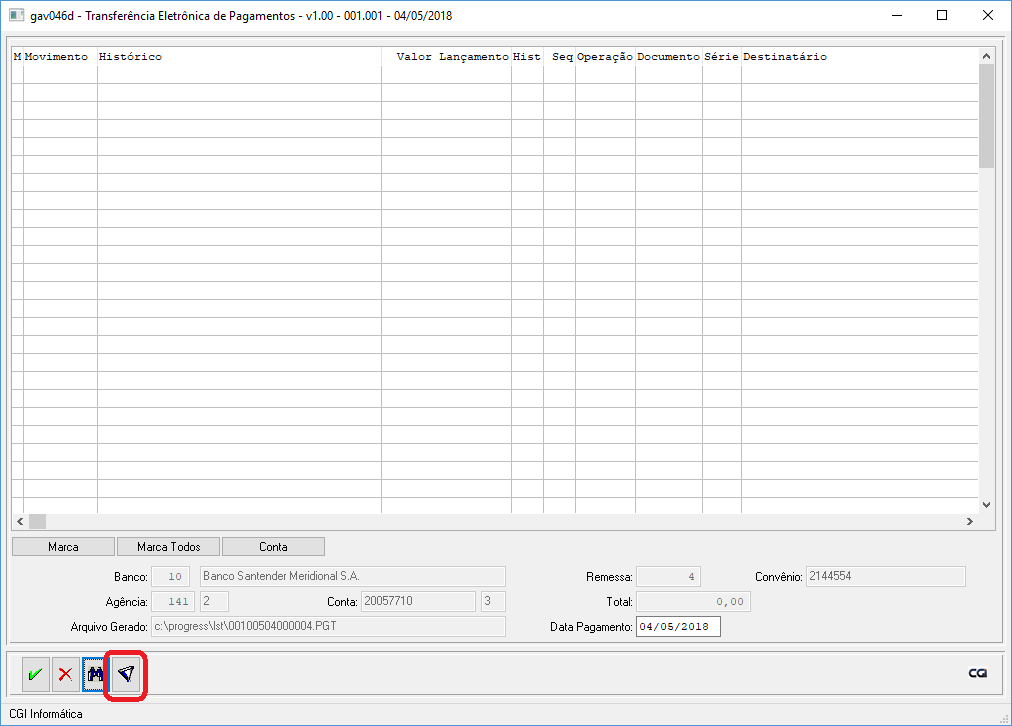
Depois de mostrado os registros, marque os mesmos usando os botões Marca ou Marca Todos.
No botão Conta pode-se alterar o banco, agência e a conta de destino da transferência.
O campo com a Data Pagamento é usado para informar a data efetiva da transferência dos valores. Pode-se gerar o arquivo hoje e informar que a transferência será feita daqui a 5 dias somente.
OBS: Deve-se ter o cuidado que alguns bancos pedem que o arquivo seja enviado com alguns dias de antecedência, não podendo a data de pagamento ser igual a data de envio.
Nesta tela serão informados os dados para serem mostrados os lançamentos do caixa financeiro.
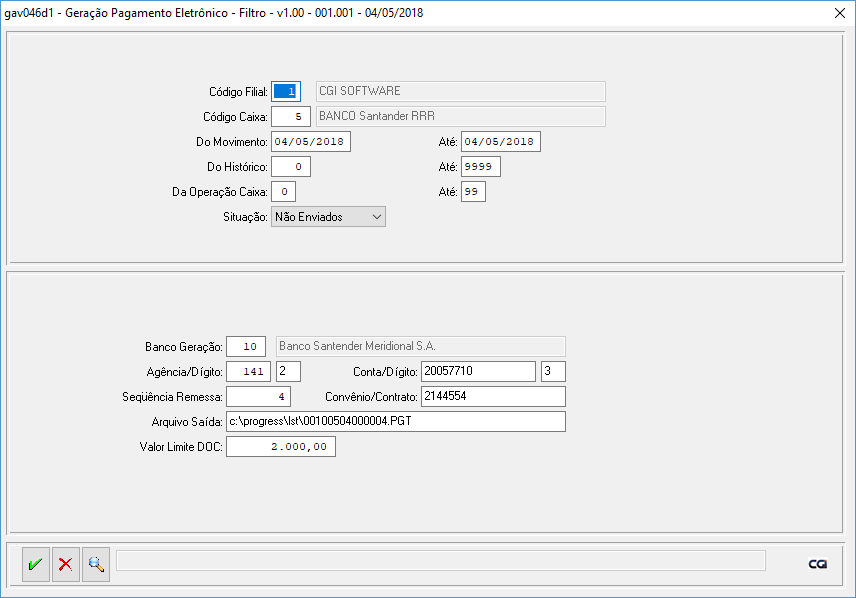
Dados para mostrar os lançamentos
| |
|
|
| Código Filial | Código da filial do caixa | 1 |
| Código Caixa | Código do caixa a ser mostrado os lançamentos. Deve ser do tipo BANCO | 5 |
| Do Movimento | Data de movimento a ser mostrado os lançamentos. Intervalo de data para mostrar os lançamentos do caixa financeiro. | 04/05/2018 a 04/05/2018 |
| Do Histórico | Código do histórico a ser mostrado os lançamentos. Intervalo de históricos para mostrar os lançamentos do caixa financeiro. | 0 a 9999 |
| Da Operação Caixa | Código da operação do caixa a ser mostrado os lançamentos. Intervalo de operações para mostrar os lançamentos do caixa financeiro. | 0 a 99 |
| Situação | Situação do lançamento a ser mostrado. Quando o arquivo é gerado, a situação é alterada para Enviado. Quando executado o Retorno Pagamento Eletrônico (gav046r), o programa altera a situação para Erro quando retornar algum tipo de erro do banco, senão a situação fica como Efetivado. | Não Enviados |
| Enviados = Lançamento já enviados ao banco. | ||
| Não Enviados = Lançamento ainda não enviados ao banco. | ||
| Erro = Lançamento enviados ao banco, mas retornaram com algum erro. | ||
| Todos = Todos os lançamentos, independente da situação, menos os já efetivados (quando banco retorna dizendo que foi transferido o dinheiro). |
Dados do banco da empresa a ser gerado o arquivo
| |
|
|
| Banco Geração | Código do banco ao qual vai ser enviado o arquivo gerado. Baseado no número banco informado no cadastro do banco o programa define qual o leiaute vai ser gerado para o banco. | 10 |
| Agência/Dígito | Código da agência e o dígito ao qual vai ser enviado o arquivo gerado. | 142 - 2 |
| Conta/Dígito | Código da conta corrente e o dígito ao qual vai ser enviado o arquivo gerado. | 20057710 - 3 |
| Sequência Remessa | Sequência de remessa do arquivo. Deve ser incrementado cada vez que é enviado um arquivo para o banco. | 1 |
| Convênio/Contrato | Código do convênio ou contrato com o banco para envio do arquivo. Deve ser solicitado para a agência bancária. | 10 |
| Arquivo Saída | Nome do arquivo que deve ser enviado ao banco com as transferências eletrônicas. | c:\progress\lst\00100504000004.PGT |
| Valor Limite DOC | Valor limite para a transferência ser gerada como DOC no arquivo. Se o valor da transferência for maior que esse valor, no arquivo será gerado que é um TED. | 2.000,00 |
Nesta tela a seguir pode-se alterar o banco, agência e conta de destino da transferência.
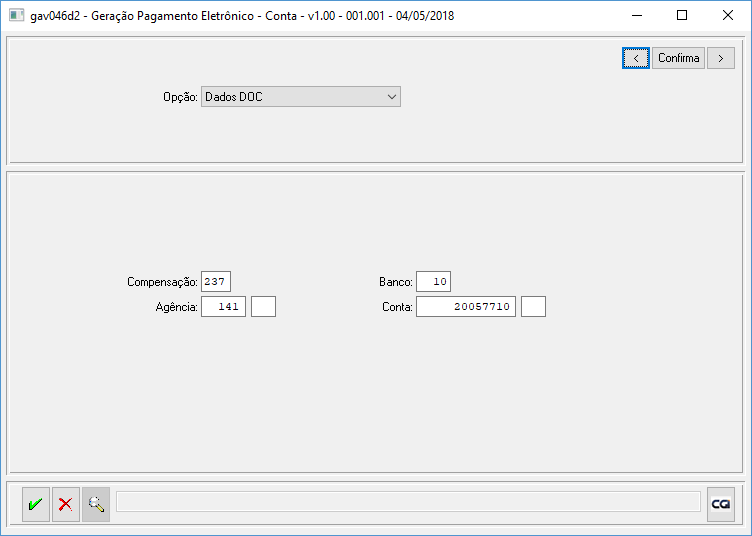
Altere o registro e clique no botão Confirma no canto superior da tela ou no botão de OK para gravar o registro.
Os botões < e > servem para selecionar o lançamento anterior ou o posterior respectivamente.
| |
|
|
| Opção | Selecione se a transferência é um DOC, TED ou um DOC/TED Acordo com valor. | Dados DOC |
| Compensação | Informe o código do banco fornecido pelo Banco Central para identificação do banco que está recebendo a transferência. | 001 (Banco Brasil), 041 (Banrisul), 104 (CEF), 237 (Bradesco) |
| Banco | Código do banco do fornecedor para ser enviado a transferência. | 1, 2, 3 |
| Agência | Código da agência e o dígito da agência do fornecedor para ser enviado a transferência. | 101-1, 102-3 |
| Conta | Número da conta e o dígito da conta do fornecedor para ser enviado a transferência. | 15380-5, 205469-8 |